簡単な説明:このクイックチュートリアルでは、Ubuntuおよびその他のUbuntuベースのLinuxディストリビューションでexFATファイルシステムのサポートを有効にする方法を示します。これにより、システムにexFATドライブをマウントするときにエラーが発生することはありません。
UbuntuへのexFATディスクのマウントの問題
先日、約10GBのファイルを含むexFAT形式の外部USBキーを使おうとしました。 USBキーを差し込むとすぐに、Ubuntu16.04は不明なファイルシステムタイプ「exfat」をマウントできないというエラーをスローします。 。
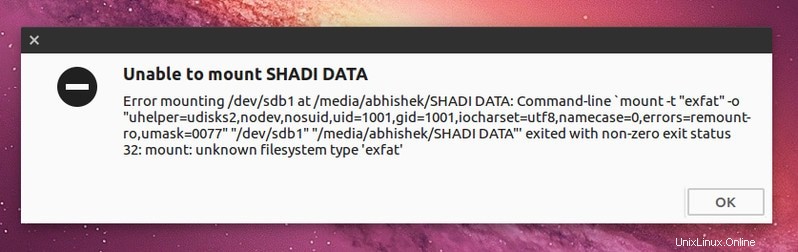
正確なエラーメッセージは次のとおりです。
/ media / abhishek /SHADIDATAでの/dev/ sdb1のマウントエラー:コマンドライン `mount -t" exfat "-o" uhelper =udisks2、nodev、nosuid、uid =1001、gid =1001、iocharset =utf8 、namecase =0、errors =remount-ro、umask =0077”“ / dev / sdb1”“ / media / abhishek / SHADI DATA”'がゼロ以外の終了ステータスで終了しました32:マウント:不明なファイルシステムタイプ' exfat'
このexFATマウントエラーの背後にある理由
Microsoftのお気に入りのFATファイルシステムは、最大4GBのサイズのファイルに制限されています。サイズが4GBを超えるファイルをFATドライブに転送することはできません。 FATファイルシステムの制限を克服するために、Microsoftは2006年にexFATファイルシステムを導入しました。
Microsoft関連のもののほとんどはプロプライエタリであるため、exFATファイル形式も例外ではありませんでした。マイクロソフトはそのテクノロジーのいくつかをオープンソーシングしており、exFATはその1つです。新しくオープンソースのexFATファイルシステムは、次のLinuxKernel5.4リリースでサポートされます。 Linuxカーネルのバージョンをチェックして確認することができます。
ただし、Linux Kernel 5.3以下のバージョンでは、プロプライエタリソフトウェアのままです。 Ubuntuおよび他の多くのLinuxディストリビューションは、デフォルトで独自のexFATファイルサポートを提供していません。これが、exFATファイルでマウントエラーが発生する理由です。
おすすめの記事:
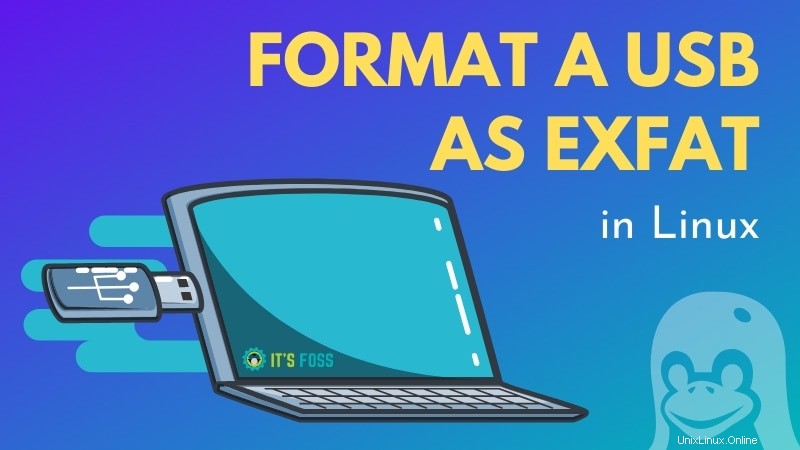
LinuxでUSBディスクをexFATとしてフォーマットする方法[グラフィックとコマンドライン]
LinuxでexFATディスクを作成したいですか? GUIとコマンドラインの両方の方法を使用して、LinuxでUSBをexFATとしてフォーマットする方法を学びます。
UbuntuLinuxにexFATドライブをマウントする方法
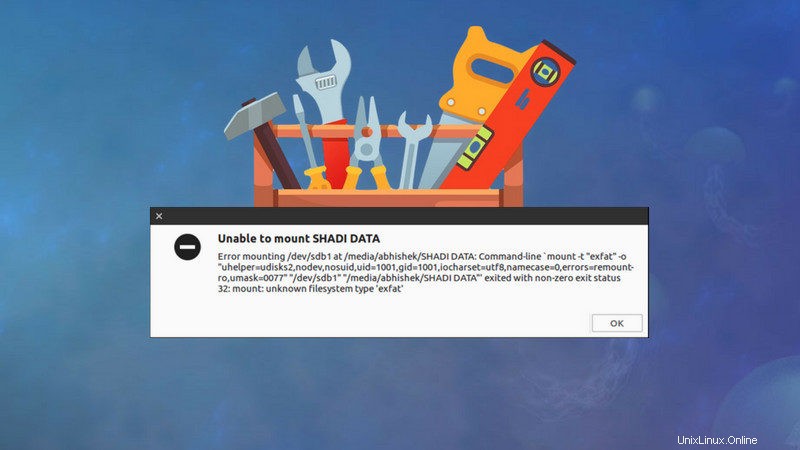
この問題の解決策は簡単です。 exFATサポートを有効にするだけです。
Ubuntuのコマンドを紹介しますが、これはLinux Mint、エレメンタリーOSなどの他のUbuntuベースのディストリビューションにも適用できるはずです。
ターミナルを開き(UbuntuではCtrl + Alt + Tショートカット)、次のコマンドを使用してユニバースリポジトリを有効にします。これは、このリポジトリにパッケージが含まれているためです。ユニバースリポジトリがすでに有効になっている可能性がありますが、ダブルチェックしても害はありません。
sudo add-apt-repository universe
リポジトリ情報を更新します:
sudo apt update
これで、必要なパッケージをインストールできます。
sudo apt install exfat-fuse exfat-utils
これらのパッケージをインストールしたら、ファイルマネージャーに移動し、USBディスクをもう一度クリックしてマウントします。 USBを再接続する必要はありません。すぐに取り付ける必要があります。
ビデオをご希望の場合は、実際の手順を示す簡単なビデオを作成しました。
役に立ちましたか?
このクイックヒントが、LinuxディストリビューションのexFATマウントエラーの修正に役立つことを願っています。ご不明な点、ご提案、または簡単な感謝の言葉がございましたら、下のコメントボックスをご利用ください。